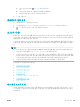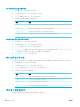HP PageWide MFP P77740-60 series-User's Guide
6. 인쇄 또는 확인 을(를) 클릭합니다.
7. 다음을 수행합니다.
a. 수신자의 팩스 번호와 기타 정보를 입력합니다.
b. 팩스의 추가 설정을 변경합니다(예: 문서를 흑백 또는 컬러 팩스로 보내도록 선택).
c. 팩스 보내기를 누릅니다.
프린터에서 팩스 번호로 접속하고 문서를 팩스로 보내기 시작합니다.
컴퓨터에서 표준 팩스를 보내려면 (OS X)
1. 팩스를 보낼 컴퓨터에서 문서를 엽니다.
2. 소프트웨어 프로그램의 파일 메뉴에서 인쇄를 누릅니다.
3. 이름에 “(팩스)”가 있는 프린터를 선택합니다.
4. 팝업 메뉴에서 팩스 정보를 선택합니다.
참고: 팝업 메뉴가 나타나지 않으면 프린터 선택 옆에 있는 삼각형 모양의 버튼을 클릭합니다.
5. 제공된 상자에 팩스 번호와 기타 정보를 입력하십시오.
힌트: 컬러 팩스를 보내려면 팝업 메뉴에서 팩스 옵션을 선택한 다음 컬러를 클릭합니다.
6. 그 밖에 원하는 팩스 옵션을 선택한 다음 팩스를 클릭하면 팩스 번호로 다이얼링이 시작되어 문서
를 팩스로 전송합니다.
소프트웨어에서 팩스 전송
다음 내용은 제품과 함께 제공되는 소프트웨어를 사용하여 팩스를 전송하는 기본적인 방법에 대해 설
명합니다. 기타 모든 소프트웨어 관련 항목은 소프트웨어 도움말에 나와 있으며, 이 도움말은 소프트웨
어 도움말 메뉴에서 확인할 수 있습니다.
다음 요구 사항이 충족되면 컴퓨터에서 전자 문서를 팩스로 보낼 수 있습니다.
●
제품이 컴퓨터에 직접 연결되어 있거나 컴퓨터가 연결된 네트워크에 연결되어 있습니다.
●
컴퓨터에 제품 소프트웨어가 설치되어 있습니다.
●
해당 컴퓨터의 운영 체제를 이 제품이 지원합니다.
소프트웨어에서 팩스를 보내려면(Windows)
1. HP Printer Assistant를 엽니다. 자세한 내용은 HP Printer Assistant 열기을(를) 참조하십시오.
2. 인쇄, 스캔 및 팩스 탭에서 팩스 탭을 클릭합니다.
3. 팩스 보내기 아이콘을 클릭하여 팩스 소프트웨어를 엽니다.
4. 스캐너 유리에서 스캔할 경우 원본 인쇄면을 아래로 향하게 하여 문서를 놓고, 자동 문서 공급기에
서 스캔할 경우 인쇄면을 위로 향하게 놓습니다.
자세한 내용은 스캐너에 용지 넣기 또는 문서 공급기 적재을(를) 참조하십시오.
5. 창 상단의 받는 사람 필드에 수신자를 입력하거나 주소록에서 수신자를 추가합니다.
KOWW 팩스 보내기
99